Windows 10にはWindows PowerShell 5.0がデフォルトでインストールされていますが、WU(Windows Update)コンポーネントは上位バージョンを自動的にインストールすることになっているため(Powershell 5.1)、一部のユーザーは現在使用しているPowershellのバージョンを確認する方法を模索しています。
Powershellを使用してターミナルからタスクを実行するのが好きな場合は、システムが最新のリリースを使用していることを確認することを常にお勧めします。これは、Windows 10よりも古いバージョンのOSを使用している場合に特に当てはまります。PowerShellはバージョン5.0以降、はるかに強力になりました。WindowsServerをより詳細に制御でき、Exchangeをより詳細に制御できます。 、Lync、およびSQLベースのサーバー。
PowerShellのバージョンを確認する方法を説明する前に、Windowsのバージョンに応じてデフォルトでプレインストールされているバージョンを以下に示します。
Windows 10およびWindows Server 2016-PowerShellバージョン5.0(Windows Updateにより5.1に更新される必要があります)Windows 8.1およびWindows Server 2012 R2 - PowerShellバージョン4.0 Windows 8およびWindows Server 2012 - PowerShellバージョン3.0 Windows7 SP1およびWindows Server 2008 R2 SP1 - PowerShellのバージョン2.0
PowerShellのバージョンを確認する方法
デフォルトのバージョンがどのようになるかがわかったので、以下の手順に従って、現在のPowerShellバージョンを確認するためのクイックガイドを確認します。次の手順は、Windowsのバージョンに関係なく複製できることに注意してください。
- 押しのWindowsキー+ R Runコマンドを開放します。次に、「powershell」と入力してEnterキーを押し、新しいPowerShellプロンプトを開きます。

- 新しく開いたPowershellウィンドウで、次のコマンドを入力してEnterキーを押します。
$ PSversionTable
- PowerShellユーティリティに関連する詳細のリストが表示されます。ただし、私たちが興味を持っているのはPSVersionです。この場合、保留中のすべての更新をWU経由で既にインストールしているため、最新バージョンが既に存在します。
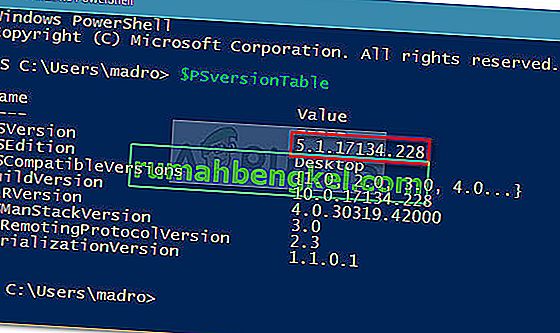 注: PowerShellバージョンを取得する追加のコマンドとして、get-host | Select-Object versionまたは$ host.versionを使用することもできます。
注: PowerShellバージョンを取得する追加のコマンドとして、get-host | Select-Object versionまたは$ host.versionを使用することもできます。
Windows 10を使用していて、PSVersionが5.0.10586.63のままの場合は、Windows Updateで保留中の更新をすべてインストールすることにより、PSVersionを最新バージョンに更新できます。


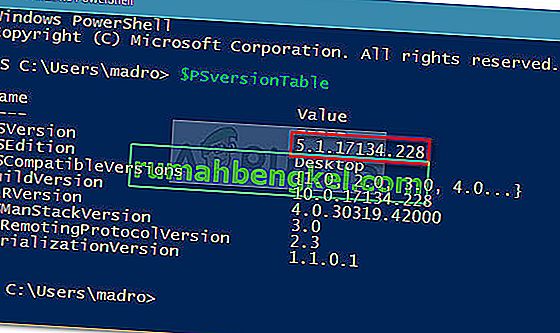 注: PowerShellバージョンを取得する追加のコマンドとして、get-host | Select-Object versionまたは$ host.versionを使用することもできます。
注: PowerShellバージョンを取得する追加のコマンドとして、get-host | Select-Object versionまたは$ host.versionを使用することもできます。






